
iPhone’unuz sandığınızdan daha akıllı; sizi yalnızca üretken kılmakla kalmayacak, aynı zamanda pil ömründen tasarruf etmenize de yardımcı olacak bazı özelliklere sahiptir.
iPhone’un en kullanışlı özelliklerinden biri, ekran parlaklığını ortama veya pil düzeyine göre ayarlamaktır. İPhone ekranı otomatik olarak kararmaya devam ediyor, bu aslında bir özelliktir, ancak birçok kullanıcı bunu bir arıza zanneder.
göstermek
iPhone Ekranı Kararmaya Devam Ediyor mu? Düzeltmenin 6 Yolu
Zaten iPhone’unuzu aktif olarak kullandığınızda ekranının kararmasını istemiyorsanız iPhone Ayarlarında birkaç değişiklik yapmanız gerekiyor.
Aşağıda, iPhone ekranının kararmaya devam etmesini düzeltmek için bazı çalışma yöntemlerini paylaştık. Başlayalım.
1. Otomatik Parlaklık Özelliğini Devre Dışı Bırakın
Otomatik parlaklık, iPhone ekranının karartma sorunundan sorumlu olan özelliktir. Bu nedenle iPhone ekranınızın otomatik olarak kararmasını istemiyorsanız otomatik parlaklık özelliğini kapatmalısınız.
1. Başlamak için iPhone’unuzda Ayarlar uygulamasını başlatın.
2. Ayarlar uygulaması açıldığında aşağı kaydırın ve Erişilebilirlik’e dokunun.
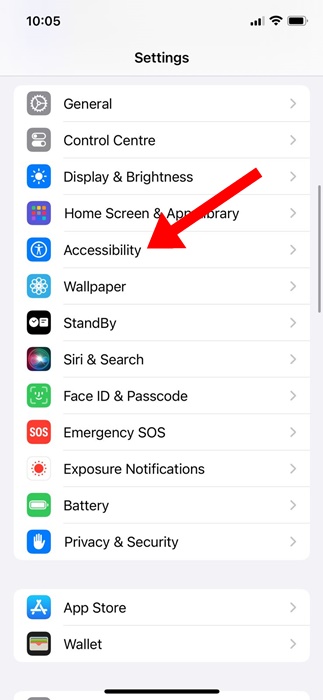
3. Erişilebilirlik ekranında Ekran ve Metin Boyutu’na dokunun.
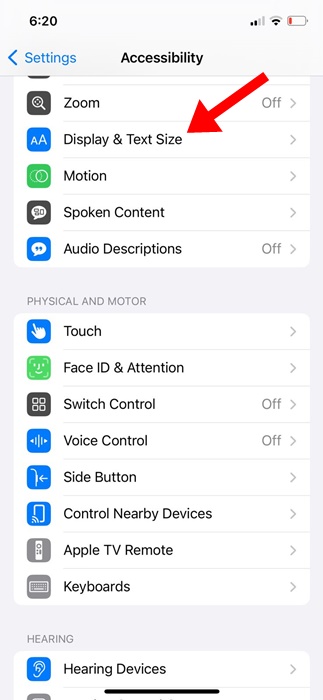
4. Bir sonraki ekranda Otomatik Parlaklık geçişini kapatın.
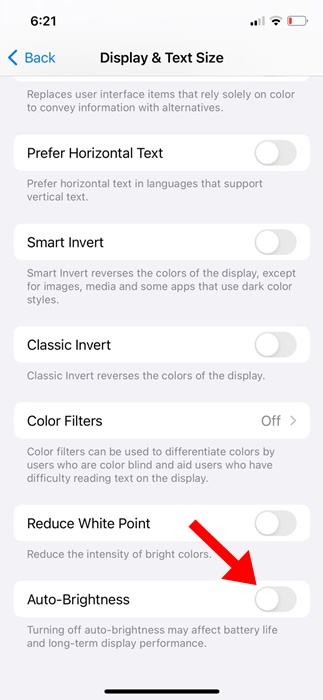
Bu kadar! Artık iPhone parlaklık düzeyini otomatik olarak ayarlamayacaktır.
2. Ekran Parlaklığını Manuel Olarak Ayarlayın
Otomatik parlaklık özelliğini kapattıktan sonra ekran parlaklığını manuel olarak ayarlamanız gerekir. Burada ayarlayacağınız parlaklık seviyesi, siz Otomatik Parlaklığı etkinleştirene veya parlaklık seviyesini tekrar ayarlayana kadar kalıcı olacaktır.
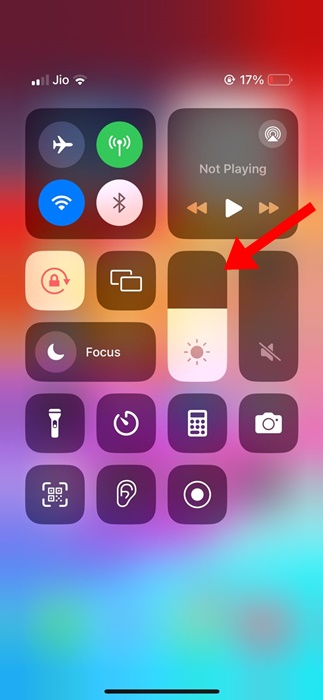
iPhone’unuzun ekran parlaklığını manuel olarak ayarlamak için Kontrol Merkezi’ni açın. Kontrol Merkezini açmak için sağ üst köşeden aşağı doğru kaydırın.
Kontrol Merkezinde parlaklık kaydırıcısını bulun ve gerektiği gibi ayarlayın.
3. Dikkate Yönelik Özellikleri Kapatın
Dikkat Farkına Varan Özellikler, iPhone’un ekranını otomatik olarak karartmasının başka bir nedenidir. Bu nedenle iPhone’unuzun ekran parlaklığını azaltmasını istemiyorsanız Dikkat Edinme özelliklerini de kapatmalısınız. İşte yapmanız gerekenler.
1. Başlamak için iPhone’unuzda Ayarlar uygulamasını başlatın.

2. Ayarlar uygulaması açıldığında Erişilebilirlik’e dokunun.
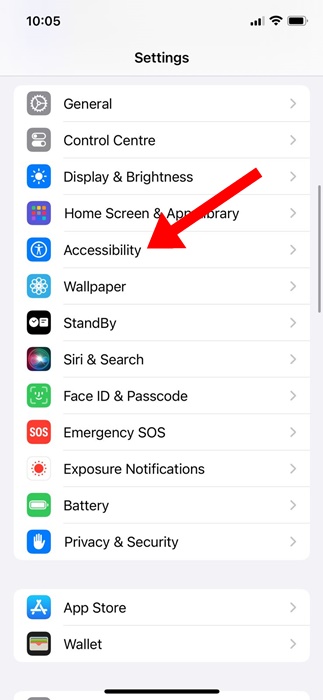
3. Erişilebilirlik ekranında Yüz Kimliği ve Dikkat’e dokunun.
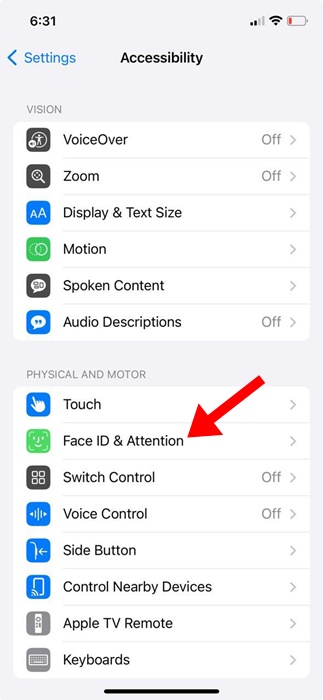
4. Bir sonraki ekranda Dikkate Uygun Özellikler geçişini kapatın.
.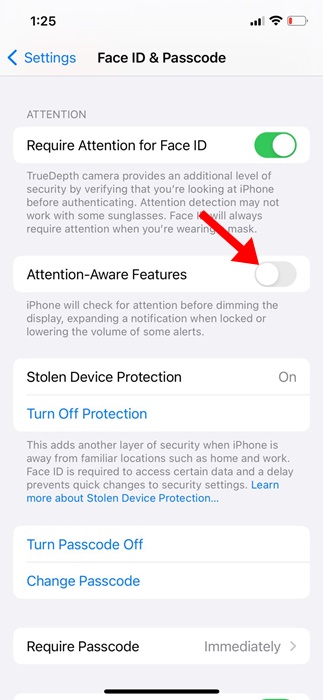
Bu kadar! Bu, iPhone’unuzdaki Dikkat Farkındalık özelliklerini kapatacaktır.
4. True Tone Özelliğini Devre Dışı Bırakın
True Tone, ortamın aydınlatma koşullarına göre ekran rengini ve yoğunluğunu otomatik olarak ayarlayan bir özelliktir.
iPhone’unuzun ekranı otomatik olarak ayarlamasını istemiyorsanız bu özelliği de kapatmak isteyeceksiniz.
1. iPhone’unuzda Ayarlar uygulamasını başlatın.

2. Ayarlar uygulaması açıldığında Ekran ve Parlaklık’a dokunun.
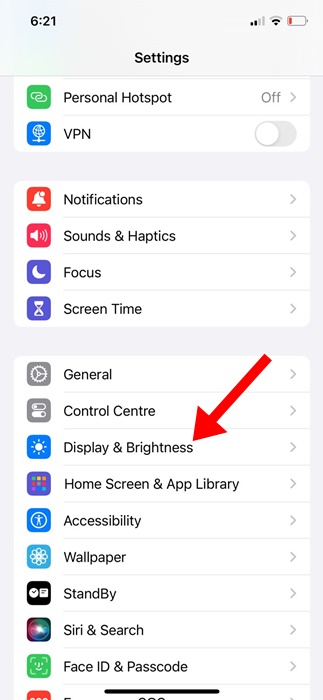
3. Ekran ve Parlaklık ekranında True Tone geçişini kapatın.
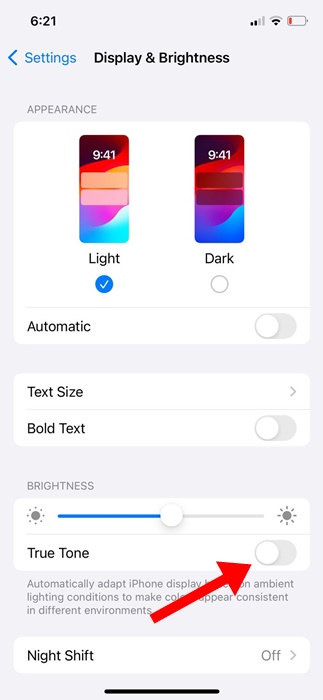
Bu kadar! İPhone ekranının otomatik olarak kararmaya devam etmesini düzeltmek için iPhone’unuzdaki True Tone özelliğini bu şekilde kapatabilirsiniz.
5. Gece Vardiyasını Kapatın
Night Shift ekranı karartmasa da, hava karardıktan sonra ekranınızın renklerini otomatik olarak renk spektrumunun daha sıcak ucuna kaydırır.
Bu özelliğin daha iyi bir gece uykusu çekmenize yardımcı olması gerekiyor ancak beğenmezseniz kapatabilirsiniz.
1. iPhone’unuzda Ayarlar uygulamasını başlatın.

2. Ayarlar uygulaması açıldığında Ekran ve Parlaklık’a dokunun.
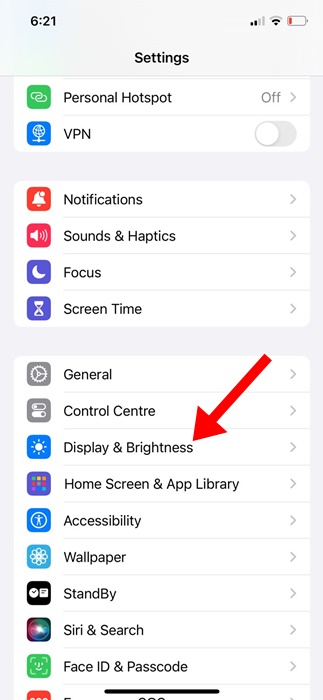
3. Ardından Gece Vardiyası’na dokunun.
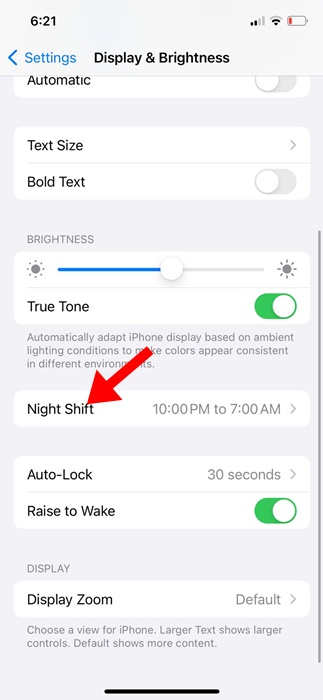
4. Bir sonraki ekranda Planlandı’nın yanındaki düğmeyi kapatın.
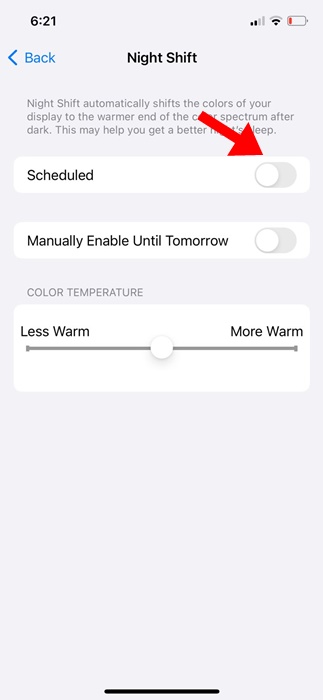
Bu kadar! iPhone’unuzdaki Night Shift özelliğini bu şekilde kapatabilirsiniz.
6. Otomatik Kilit özelliğini devre dışı bırakın
iPhone’unuz ekranı otomatik olarak kilitleyecek şekilde ayarlanmışsa, ekranı kilitlemeden hemen önce, ekranın kilitlenmek üzere olduğunu size bildirmek için ekranı karartır.
Dolayısıyla otomatik kilitleme, iPhone ekranınızı karartan başka bir özelliktir. Otomatik kilitleme özelliğinin kapatılmasını önermesek de bu konuda sizi bilgilendirecek adımları paylaşmaya devam edeceğiz.
1. iPhone’unuzda Ayarlar uygulamasını başlatın.

2. Ayarlar uygulaması açıldığında Ekran ve Parlaklık’a dokunun.
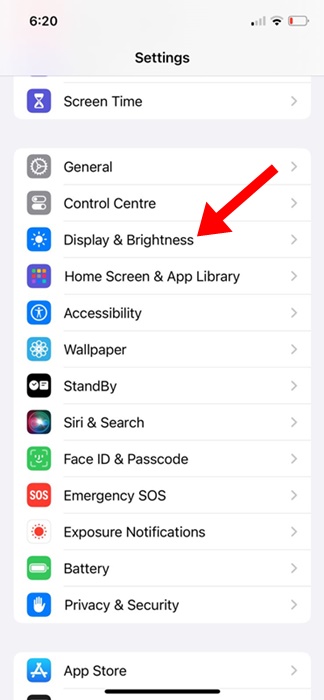
3. Ekran ve Parlaklık’ta Otomatik Kilit’e dokunun.
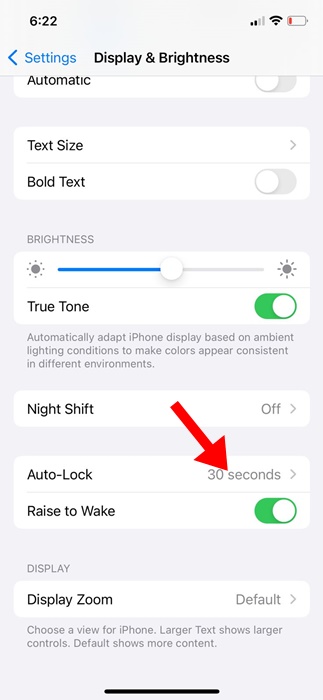
4. Hiçbir Zaman Otomatik Kilitleme seçeneğini seçin.
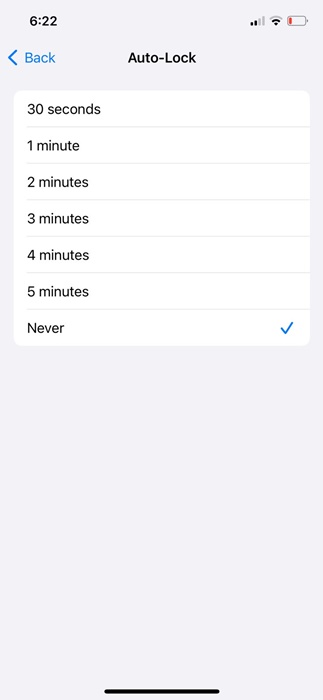
Bu kadar! iPhone’unuzun otomatik kilitleme özelliğini bu şekilde kapatabilirsiniz.
Yani bunlar, iPhone Ekranı Karartma Sorununu düzeltmek için en iyi çalışma yöntemlerinden bazılarıdır. Bu konuyla ilgili daha fazla yardıma ihtiyacınız varsa yorumlarda bize bildirin. Ayrıca bu kılavuzu faydalı bulduysanız arkadaşlarınızla paylaşmayı unutmayın.

